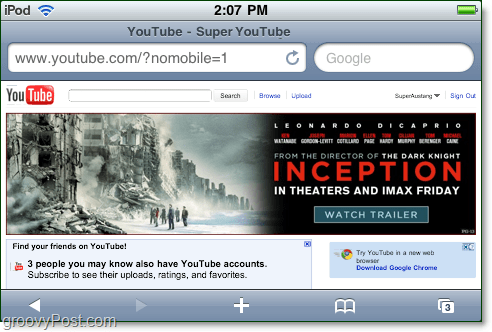Како се користе одељци у Мицрософт обрасцима
Продуктивност Мицрософт обрасци Јунак / / September 03, 2021

Последњи пут ажурирано дана

Представи своју дугачку форму, анкету или квиз у комадима величине залогаја. Ево како да користите и управљате одељцима у Мицрософт Формс -у.
Ако стварате нешто дуготрајно у Мицрософт Формс, било да се ради о обрасцу, прегледили квиз, размислите о томе да га прекинете са одељцима. Одељци вам омогућавају да претворите своју дугачку форму у мање делове и питања везана за групе у њихова подручја.
Овде ћемо покрити како додати одељке у Мицрософт Формс као и да их преуредите или уклоните ако је потребно.
Предности одељака у Мицрософт Формс -у
Ако имате а кратка форма, анкета, или математички квиз, одељци можда неће бити потребни. Али можете их користити без обзира на величину вашег обрасца. Ево само неколико предности одељака у Мицрософт Формс -у.
- Разбијте дуже облике. Ово може учинити да се ваши испитаници осећају мање преоптерећени.
- Направите подгрупе питања. Ово држи заједно слична питања или питања о сродној теми.
- Додајте логичко гранање. Ово вам омогућава да, директни испитаници, пређете у друге одељке на основу њихових одговора.
На пример, рецимо да креирате анкету са повратним информацијама купаца. Можете додати одељке за различите врсте повратних информација, попут специфичних производа, корисничке подршке и интуитивности веб локације.
Додајте одељак у Мицрософт Формс
Да бисте додали одељак у образац, идите на Додај нови где бисте обично убацили питање. Кликните Више врста питања стрелица са десне стране и изаберите Одсек.
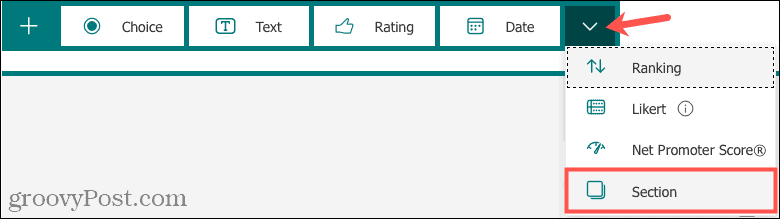
Затим дајте свом одељку назив и опционално опис.
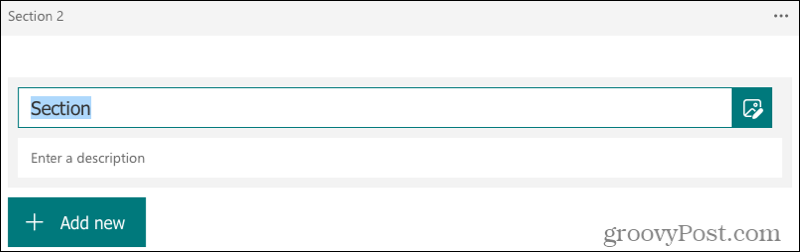
Затим можете да додате питања у одељак као што сте то учинили у почетном облику.
Сваки одељак је означен бројем, и то је редослед којим ће се приказивати вашим испитаницима.
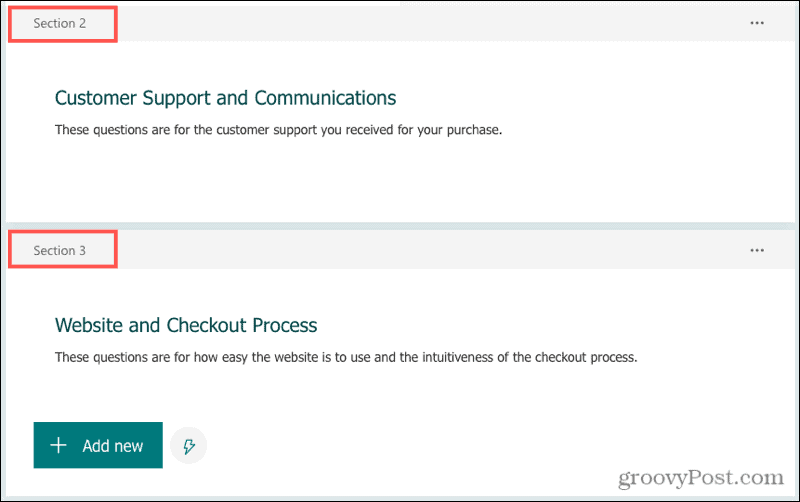
И сваки одељак се сматра новом страницом у обрасцу. Дакле, након што одговоре на питања из одељка 1, испитаници кликну Следећи и пређите на одељак 2. Питања су у целом обрасцу нумерисана редом, па је нумерисање не поново покрените у сваком одељку.
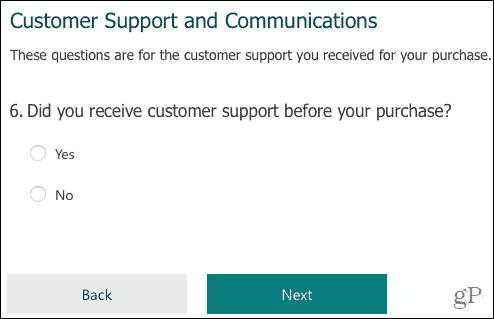
Дуплирај одељак
Можете креирати копију одељка и учинити га новим ако желите. Ако одељак већ садржи питања, ово ће такође дуплицирати питања. По потреби можете унети измене.
Кликните Више подешавања за одељак (три тачке) у горњем десном углу одељка и изаберите Дуплицирани одељак.
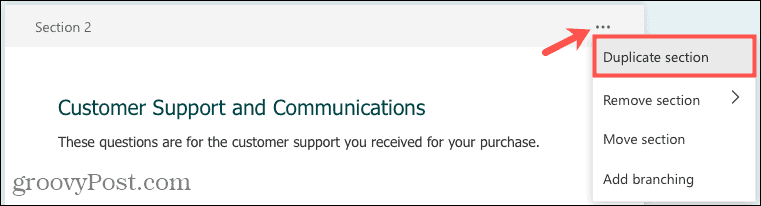
Померите одељак
Лепа ствар код одељака у Мицрософт Формс -у је то што их можете распоредити било којим редоследом који желите. Тако бисте могли да креирате своје одељке и додате питања, али да касније одлучите о редоследу тих одељака.
Кликните Више подешавања за одељак и изаберите Премести одељак.
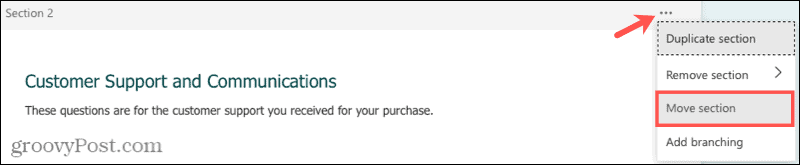
Када се појави прозор, кликните стрелицу нагоре или надоле да бисте преместили одељак. Кликните Готово када завршите.
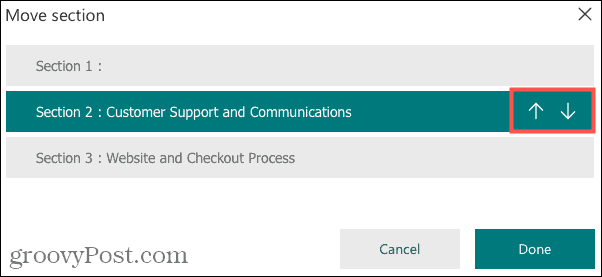
Затим можете учинити исто за преостале одељке које желите да преместите.
Уклоните одељак
Можда сте креирали одељак са питањима која више не желите или имате одељак са само једним питањем које више волите да преместите на друго место.
Кликните Више подешавања за одељак и изаберите Уклони одељак. Затим можете изабрати да уклоните одељак или одељак и његова питања.
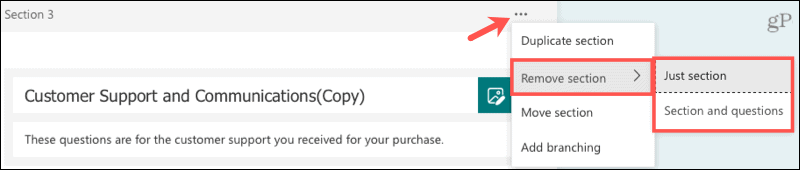
- Ако уклоните само одељак, сва питања у њему ће се аутоматски преместити у претходни одељак.
- Ако уклоните одељак и његова питања, оба ће бити избрисана из обрасца.
Напомена о одељцима
Ако планирате да користите Насумична питања опцију у подешавањима, биће онемогућена када користите одељке. Сва питања која додате у одељке остају у тим одељцима ако их не преместите ручно.
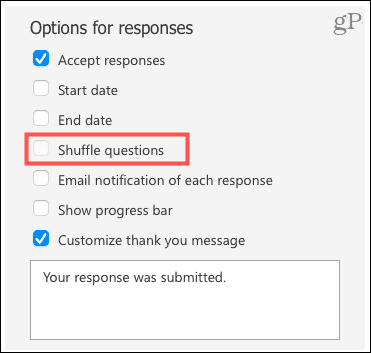
Иако је тешко видети на горњој снимци екрана, Насумична питања поље за потврду није могуће изабрати.
Размотрите одељке у својим дугим Мицрософт обрасцима
Уз предности које одељци додају и колико је лако управљати њима, размислите о томе да их користите за своје дуже Мицрософт Формс.
Како очистити Гоогле Цхроме кеш меморију, колачиће и историју прегледања
Цхроме одлично ради са чувањем ваше историје прегледања, кеша и колачића ради оптимизације перформанси прегледача на мрежи. Њен начин да ...
Усклађивање цена у продавници: Како доћи до цена на мрежи док купујете у продавници
Куповина у продавници не значи да морате платити веће цене. Захваљујући гаранцијама за усклађивање цена, можете остварити интернетске попусте док купујете у ...
Како поклонити претплату на Диснеи Плус дигиталном поклон картицом
Ако сте уживали у Диснеи Плус -у и желите да га поделите са другима, ево како да купите претплату на Диснеи+ Гифт за ...
Ваш водич за дељење докумената у Гоогле документима, табелама и слајдовима
Можете лако да сарађујете са Гоогле-овим веб апликацијама. Ево вашег водича за дељење у Гоогле документима, табелама и презентацијама са дозволама ...